Cách thiết lập máy chủ web Apache trên Linux
Apache là phần mềm mã nguồn mở mạnh mẽ, linh hoạt và được sử dụng rộng rãi nhất để phục vụ nội dung web qua internet. Máy chủ hoạt động như một người giao hàng bằng cách cung cấp nội dung có sẵn dưới dạng tệp HTML khi khách hàng đưa ra bất kỳ yêu cầu nào với miền trang web.
Quan trọng nhất, các máy chủ web, bao gồm Apache, hỗ trợ nhiều hệ điều hành như Linux, Windows, Solaris, macOS, v.v. Do đó, bạn có thể dễ dàng biến một máy tính thành một máy chủ lưu trữ nhiều trang web.
Máy chủ Apache HTTP cho phép tải các mô-đun với sự hỗ trợ rộng rãi cho tích hợp phần mềm và ứng dụng. Bài viết này trình bày chi tiết về cài đặt và cấu hình máy chủ Apache HTTP trong Linux.
Mục Lục
Bước 1: Cài đặt Apache Server trên Linux
Trước khi bắt đầu cài đặt Apache, bạn phải cập nhật cơ sở dữ liệu gói Linux từ các kho lưu trữ chính thức. Đây là một bước cần thiết giúp tránh bất kỳ lỗ hổng bảo mật nào và bao gồm các tính năng mới nhất cho các gói.
Cập nhật danh sách kho lưu trữ hệ thống và cài đặt Apache bằng các lệnh sau:
Trên Ubuntu và Debian:
sudo apt-get update
sudo apt-get install apache -y
Trên CentOS:
sudo yum update
sudo yum install httpd -yTrên Fedora:
sudo dnf update
sudo dnf install httpd -yĐể cài đặt Apache trên Arch Linux, hãy chạy:
sudo pacman -Syu
sudo pacman -S apacheLưu ý rằng các bản phân phối Ubuntu / Debian gọi Apache là apache2, trong khi CentOS và Fedora gọi nó là httpd.
Bước 2: Xác minh trạng thái dịch vụ của Apache
Trên các bản phân phối dựa trên Debian, dịch vụ Apache tự động khởi động. Bạn có thể vào trình duyệt và nhập địa chỉ IP cục bộ của mình để truy cập trang đích của máy chủ. Nếu bạn không chắc chắn về địa chỉ máy chủ của mình, hãy chạy tên máy chủ -i lệnh để in các chi tiết.
hostname -iĐầu ra:
192.168.43.130Trang xác nhận cài đặt thành công.
http://<local_server_IPadd>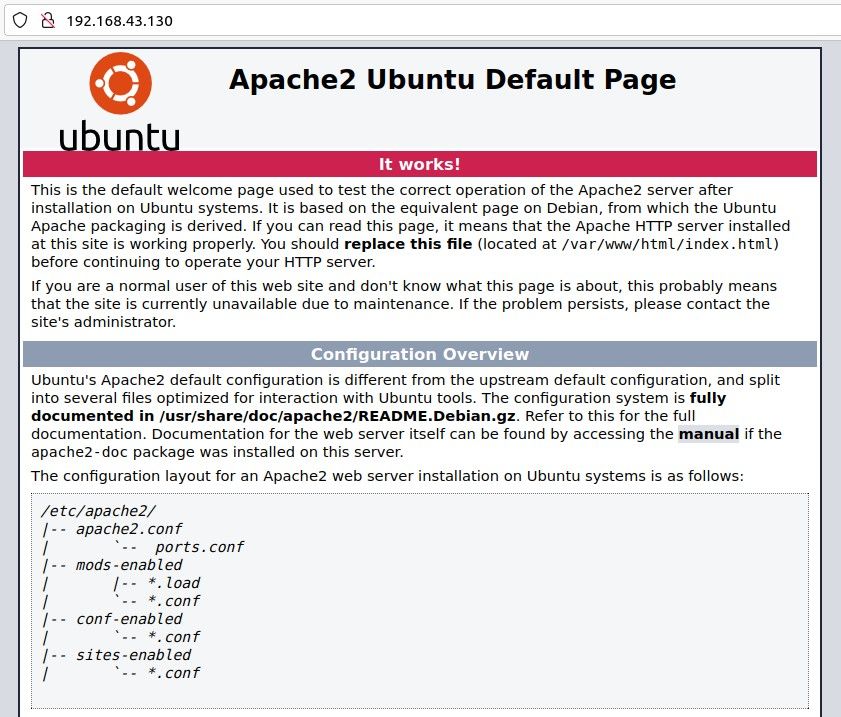
Ngoài ra, hãy chạy lệnh sau để xác minh cài đặt:
apache2 -versionĐầu ra:

Nếu bạn đang chạy CentOS, dịch vụ sẽ không tự động khởi động. Bạn có thể bắt đầu dịch vụ theo cách thủ công bằng cách thực hiện lệnh:
sudo systemctl start httpdKiểm tra trạng thái dịch vụ, như bên dưới:
sudo systemctl status httpdBước 3: Định cấu hình tường lửa để cho phép truy cập máy chủ Apache
Một bước bắt buộc khác trong cấu hình Apache là kích hoạt tường lửa UFW trong Linux để chấp nhận hoặc cho phép lưu lượng truy cập vào máy chủ qua cổng mặc định 80. Trong khi cài đặt, dịch vụ đăng ký với tường lửa với một số cấu hình ứng dụng. Danh sách cấu hình ứng dụng giúp bạn bật / tắt quyền truy cập Apache.
Sử dụng lệnh sau để liệt kê tất cả các cấu hình ứng dụng Apache:
sudo ufw app listĐầu ra:
Available applications:
Apache
Apache Full
Apache Secure
OpenSSHCác cấu hình có sẵn đại diện cho:
- Apache: Chỉ mở cổng 80 để kích hoạt giao tiếp không được mã hóa qua internet
- Apache đầy đủ: Mở cả hai cổng 80 và 443 để giao tiếp không được mã hóa và an toàn
- Apache Secure: Cho phép truy cập máy chủ an toàn qua HTTPS bằng cách cho phép lưu lượng truy cập trên cổng 443
Vì chúng tôi không bật SSL / TLS cho máy chủ, chúng tôi sẽ chỉ cho phép truy cập UFW trên cổng 80 như sau:
sudo ufw allow 'Apache'Bây giờ hãy kiểm tra trạng thái tường lửa bằng cách chạy:
sudo ufw status
Bước 4: Hiểu thư mục và tệp Apache
Sau khi cài đặt và cấu hình máy chủ thành công, mọi người mới bắt đầu phải biết cách máy chủ quản lý các trang web và nội dung của chúng. Các / var / www / html thư mục quản lý tất cả các trang web bạn muốn lưu trữ trên máy chủ của mình.
Theo mặc định, thư mục chứa trang web bạn đã xem trước đó. Apache cho phép bạn tạo các thư mục con khác nhau trong thư mục này để lưu trữ nhiều trang web.
Trong các bản phân phối dựa trên Ubuntu và Debian, thư mục cấu hình chính cho máy chủ Apache là / etc / apache2trong khi đối với CentOS, nó / etc / httpd. Do đó, tất cả các tệp cấu hình cho máy chủ đều có sẵn bên trong các thư mục này. Một số tệp / thư mục được biết đến nhiều nhất là:
- /var/log/apache2/error.log: Ghi lại tất cả các lỗi gặp phải
- /var/log/apache2/access.log: Ghi lại tất cả các yêu cầu truy cập được thực hiện tới máy chủ
- / etc / apache2 / sites-available: Thư mục chứa máy chủ ảo
- / etc / apache2 / sites-enable: Các cửa hàng sẵn sàng cung cấp các trang web trên mỗi máy chủ ảo. Nó không thể hoạt động nếu không liên kết tệp cấu hình bên trong thư mục có sẵn trên trang web bằng cách sử dụng a2ensite yêu cầu.
Ví dụ để thiết lập máy chủ ảo
Cài đặt máy chủ Apache tạo một thư mục mặc định của / var / www / html trong tất cả các bản phân phối Linux. Thư mục này chứa tất cả các tệp cho trang web của bạn, nhưng nó không thể hoạt động nếu bạn muốn lưu trữ nhiều trang web trên cùng một máy chủ.
Để phân phối nhiều miền, bạn có thể sử dụng máy chủ ảo và tạo một thư mục miền bên trong / var / www thư mục, như sau:
sudo mkdir /var/www/host_example
Thay đổi quyền sở hữu và quyền đối với tệp của thư mục bằng cách sử dụng chown.
sudo chown -R $current_user:$current_user /var/www/host_example
sudo chmod -R 755 /var/www/host_exampleBây giờ hãy mở /var/www/host_example/html/content.html tệp trong trình chỉnh sửa yêu thích của bạn và sao chép / dán HTML sau:
<html>
<head>
<title>Welcome to host_example!</title>
</head>
<body>
<h1>You are running host_example on Ubuntu 18.04!</h1>
</body>
</html>
Apache tạo một thư mục cấu hình dùng làm nơi lưu trữ để chứa bản ghi của các máy chủ ảo. Tệp cấu hình mặc định là /etc/apache2/sites-available/000-default.conf. Tuy nhiên, bạn có thể tạo một tệp mới theo tên miền của mình và sao chép / dán khối cấu hình có sẵn trong tệp mặc định.
Chỉnh sửa tệp bằng trình soạn thảo văn bản mà bạn chọn và cập nhật tệp bằng tên miền của bạn và thư mục mới như sau:
<VirtualHost *:80>
ServerAdmin admin@host_example
ServerName host_example
ServerAlias www.host_example
DocumentRoot /var/www/host_example
ErrorLog ${APACHE_LOG_DIR}/error.log
CustomLog ${APACHE_LOG_DIR}/access.log combined
</VirtualHost>Kích hoạt tệp cấu hình miền của bạn
Tệp cấu hình miền host_example.conf việc kích hoạt yêu cầu sử dụng a2ensite.
sudo a2ensite host_example.confKết quả ở trên hiển thị các yêu cầu để tắt tệp cấu hình mặc định (000-default.conf):
sudo a2dissite 000-default.confBây giờ khởi động lại dịch vụ apache để tải các thay đổi.
sudo systemctl restart apache2Truy cập trình duyệt và điều hướng đến tên miền để kiểm tra xem nó có đang phục vụ trang web của bạn hay không:
http://host_exampleKiểm tra lỗi cấu hình
Tiện ích apache2ctl cho phép bạn kiểm tra bất kỳ lỗi cấu hình nào cho máy chủ Apache. Lệnh sau phải trả về Cú pháp OK đầu ra để xác minh cấu hình không lỗi thành công:
sudo apache2ctl configtestĐầu ra:
Syntax OK
Lưu trữ nhiều trang web trên máy chủ Linux bằng Apache
Hướng dẫn ở trên cho thấy mô-đun và sự dễ dàng cài đặt và cấu hình một máy chủ Apache. Tính linh hoạt của máy chủ cho phép bạn định cấu hình thiết lập và lưu trữ các trang web theo yêu cầu của bạn. Trường hợp sử dụng của thiết lập máy chủ ảo cho biết cách các tệp cấu hình hoạt động và tương tác.
Bạn cũng có thể nhận thấy rằng các chi tiết / thư mục cụ thể có thể thay đổi tùy thuộc vào bản phân phối Linux và phiên bản Apache của bạn. Cuối cùng, các lệnh quản lý Apache ở đó để quản lý, khởi động hoặc tải lại các dịch vụ máy chủ theo cách tối ưu hóa. Bạn cũng có thể tìm thấy một số máy chủ Linux khác để lưu trữ các trang web của mình.
Đọc tiếp
Thông tin về các Tác giả
.jpeg?fit=crop&w=100&h=100)